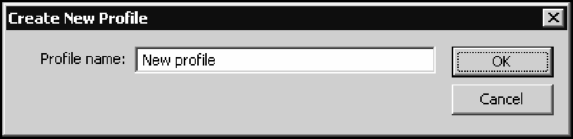
Рис. 21.10. Диалоговое окно Create New Profile
Вновь созданный профиль содержит значения параметров по умолчанию.
Поэтому сразу же после создания профиля его следует "наполнить" необходимыми настройками. Для этого нужно:
1. Проверить, выбран ли созданный профиль в раскрывающемся списке Current profile, находящемся в верхней части диалогового окна Publish Settings (см. рис. 21.1).
2. Задать в окне Publish Settings параметры публикации, которые должны быть сохранены в этом профиле.
3. Нажать кнопку ОК этого диалогового окна или переключиться на другой профиль (тот же самый Flash 5 Settings, созданный самим Flash при создании данного документа). Это нужно для того, чтобы сохранить заданные параметры в созданном нами профиле.
В раскрывающемся списке Current profile перечислены все созданные на данный момент профили. Чтобы переключиться на другой профиль, нужно просто выбрать в этом списке соответствующий ему пункт.
Для правки параметров какого-либо профиля мы сначала переключаемся на него. Далее изменяем в окне Publish Settings необходимые параметры и либо нажимаем кнопку ОК, либо переключаемся на другой профиль.
Экспорт
Разобравшись с публикацией, перейдем к экспорту.
Как мы помним, экспорт фильма или изображения Flash отличается от его публикации тем, что файл Flash просто преобразуется в другой, выбранный нами формат. Получившийся файл можно распространять как через Интернет (только соответствующую Web-страницу нам придется делать самим), так и по электронной почте; можно также использовать его в дальнейшей работе, например, в качестве части другого изображения.
Форматы экспорта, поддерживаемые Flash
Все форматы экспорта графики, поддерживаемые Flash, приведены в табл. 21.1.
Таблица 21.1. Форматы экспорта графики, поддерживаемые Flash
|
Название формата |
Расширение файлов |
|
Adobe Illustrator |
ai |
|
Apple QuickTime |
mov |
|
AutoDesk AutoCAD |
dxf |
|
AVI |
avi |
|
Encapsulated PostScript |
eps |
|
GIF (обычный и анимированный) |
gif |
|
JPEG |
jpg, jpe, jpeg |
|
Macromedia Flash Video |
flv |
|
Macromedia Shockwave/Flash |
swf |
|
PNG |
png |
Таблица 21.1 (окончание)
|
Название формата |
Расширение файлов |
|
WAV (только звук) |
wav |
|
Метафайлы Windows |
wmf |
|
Растровые файлы Windows |
bmp |
|
Расширенные метафайлы Windows |
emf |
Из этой таблицы видно, что Flash может экспортировать графику как в векторные, так и в растровые форматы. В последнем случае вся векторная графика растрируется.
Интересная особенность Flash: он может экспортировать каждый кадр фильма в отдельный графический файл. При этом кадры могут сохраняться в файлах любого формата: статичный GIF, JPEG, PNG, BMP, Adobe Illustrator и др. Эти файлы получают имена вида <Имя, заданное при экспор-те><Номер кадра>.<Расширение, соответствующее формату экспорта>. Такие наборы кадров могут пригодиться, например, для создания слайд-шоу.
Как экспортировать изображение или фильм
Проще всего выполнить экспорт фильма Flash. Для этого откроем нужный документ и выберем пункт Export Movie подменю Export меню File или нажмем комбинацию клавиш <Ctrl>+<Alt>+<Shift>+<S>. На экране появится стандартное диалоговое окно сохранения файла Windows. В раскрывающемся списке, расположенном в нижней части этого окна, выберем формат результирующего файла, зададим имя файла в поле ввода и нажмем кнопку сохранения.
